當(dāng)前位置:首頁 > 幫助中心 > U盤重裝系統(tǒng)win10方法?怎么U盤重裝系統(tǒng)win10
U盤重裝系統(tǒng)win10方法?怎么U盤重裝系統(tǒng)win10
U盤重裝系統(tǒng)win10方法?簡單,通過大白菜制作一個(gè)u盤啟動(dòng)盤后,通過快捷鍵(如F12、ESC等),進(jìn)入啟動(dòng)菜單,選擇從U盤引導(dǎo)。隨后WinPE會(huì)加載出來,在這個(gè)界面中你可以打開系統(tǒng)安裝工具,選擇Windows鏡像并開始安裝。如果你還不會(huì)的話,那接下來,就和小編一起學(xué)習(xí)怎么U盤重裝系統(tǒng)win10吧。

一、u盤重裝系統(tǒng)工具
系統(tǒng)版本: Windows 10專業(yè)版
安裝工具:大白菜u盤啟動(dòng)盤制作工具(點(diǎn)擊紅字下載)
二、u盤重裝系統(tǒng)準(zhǔn)備
1、禁用殺毒軟件:在制作U盤啟動(dòng)盤之前,建議暫時(shí)關(guān)閉殺毒軟件,以避免其誤判啟動(dòng)盤文件為威脅,造成制作過程中斷或失敗。
2、備份驅(qū)動(dòng)程序:在使用U盤重裝系統(tǒng)時(shí),系統(tǒng)通常會(huì)自動(dòng)安裝所需的驅(qū)動(dòng)程序。但為了保險(xiǎn)起見,你可以事先下載并保存這些驅(qū)動(dòng)程序到U盤中,以備系統(tǒng)安裝后驅(qū)動(dòng)程序缺失時(shí)使用。
3、存儲(chǔ)鏡像文件:除了驅(qū)動(dòng)程序外,你還可以將操作系統(tǒng)的鏡像文件保存在U盤啟動(dòng)盤中。如果不清楚在哪里獲取鏡像文件,可以訪問“MSDN我告訴你”網(wǎng)站下載所需的操作系統(tǒng)鏡像。
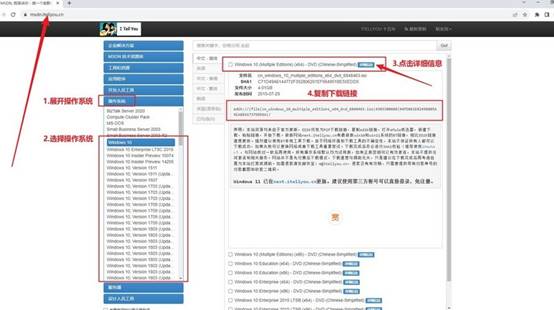
三、u盤重裝系統(tǒng)流程
步驟一:創(chuàng)建U盤啟動(dòng)盤
1、前往大白菜官網(wǎng),下載最新版本的U盤啟動(dòng)制作工具,并將下載的文件解壓到本地。
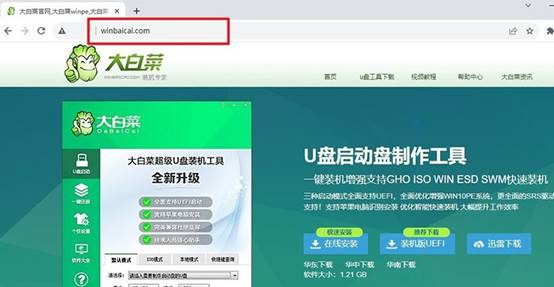
2、將U盤插入電腦,啟動(dòng)已解壓的大白菜工具,根據(jù)默認(rèn)配置,選擇制作U盤啟動(dòng)盤。
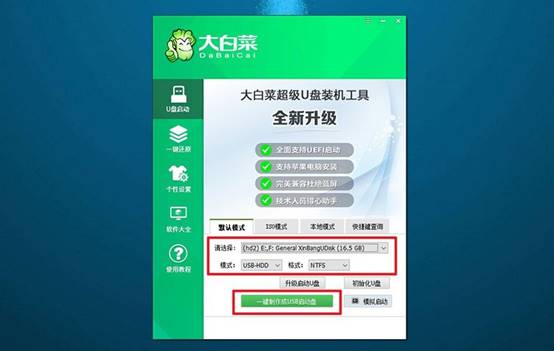
步驟二:設(shè)置電腦從U盤啟動(dòng)
1、查找您的電腦型號(hào)對應(yīng)的u盤啟動(dòng)快捷鍵,可以參考電腦快捷鍵圖或者點(diǎn)擊鏈接跳轉(zhuǎn)。
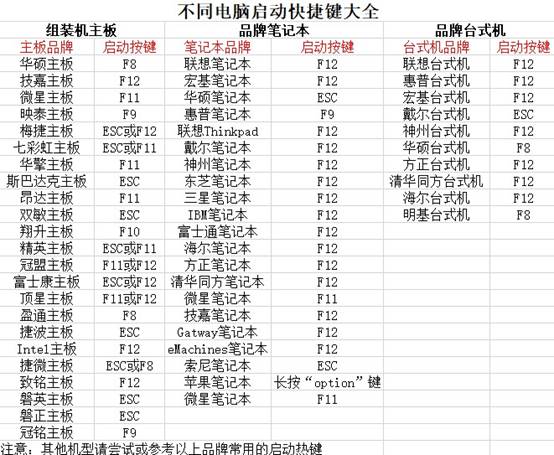
2、重新啟動(dòng)電腦時(shí),迅速按下U盤啟動(dòng)快捷鍵,進(jìn)入啟動(dòng)菜單,選擇U盤作為啟動(dòng)設(shè)備,確認(rèn)后按回車鍵繼續(xù)。
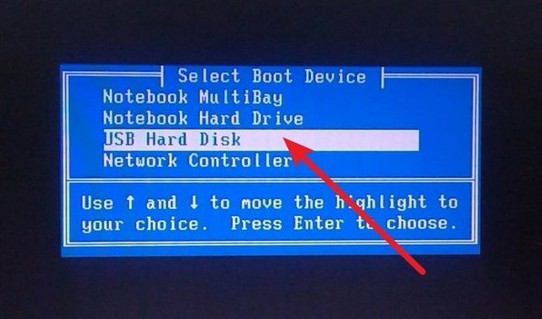
3、當(dāng)進(jìn)入大白菜主菜單時(shí),選擇“1”以啟動(dòng)Win10X64PE系統(tǒng),并按回車鍵確認(rèn)。
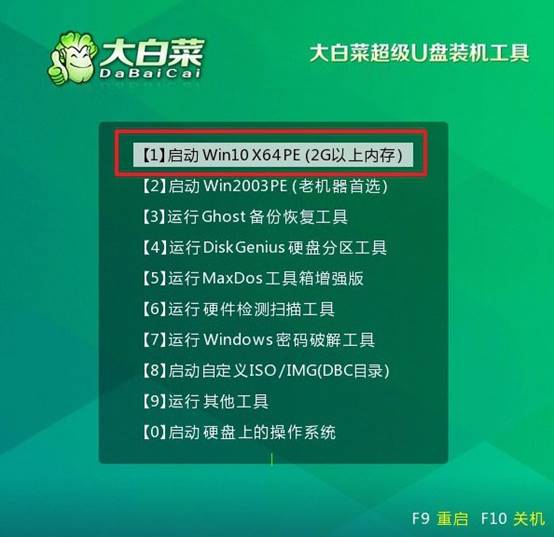
步驟三:通過U盤重裝電腦系統(tǒng)
1、在大白菜PE系統(tǒng)的桌面上,找到并啟動(dòng)“一鍵裝機(jī)”軟件。選擇將系統(tǒng)安裝到C盤,點(diǎn)擊“執(zhí)行”按鈕以開始系統(tǒng)安裝過程。
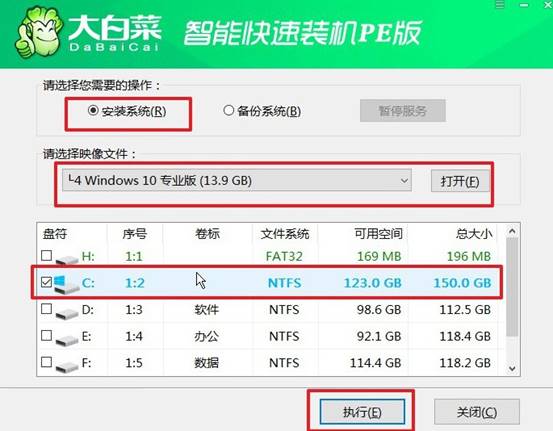
2、在彈出的還原窗口中,按照默認(rèn)選項(xiàng)點(diǎn)擊“是”以繼續(xù)安裝。
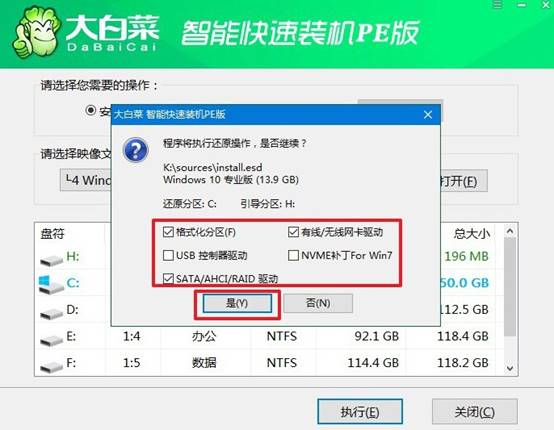
3、系統(tǒng)安裝過程中,點(diǎn)擊“重啟”按鈕。電腦第一次重啟時(shí),記得拔掉U盤啟動(dòng)盤。
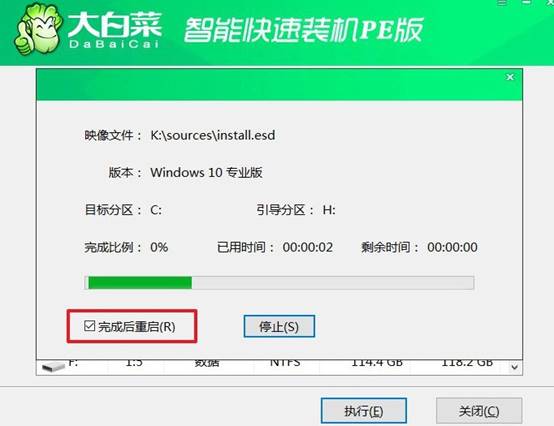
4、接著,電腦系統(tǒng)可能會(huì)多次重啟,請耐心等待,直至Windows系統(tǒng)安裝完成。

以上就是怎么U盤重裝系統(tǒng)win10的全部操作步驟了,整個(gè)過程簡潔高效,非常適合應(yīng)對無法進(jìn)入桌面的問題場景。而進(jìn)入WinPE界面后,就可以使用集成的系統(tǒng)安裝器來完成Windows系統(tǒng)的重裝,不用擔(dān)心步驟太多,參考教程一步步操作即可。

